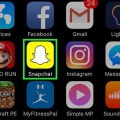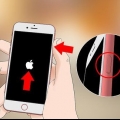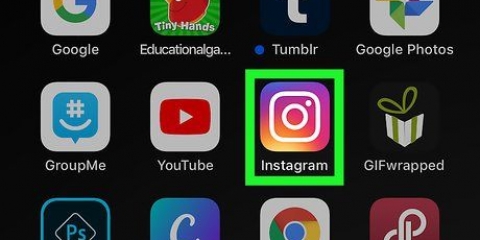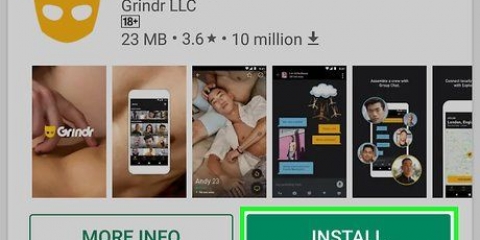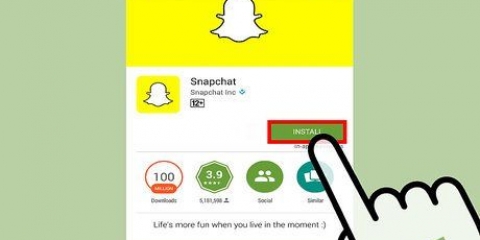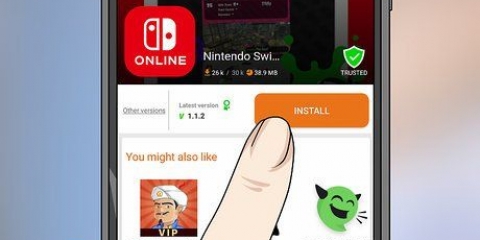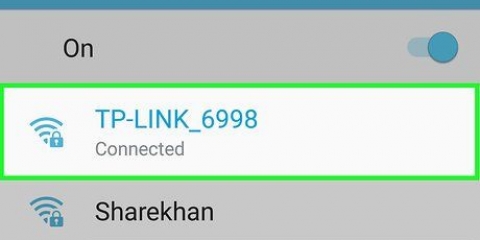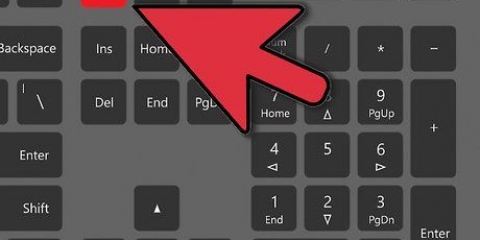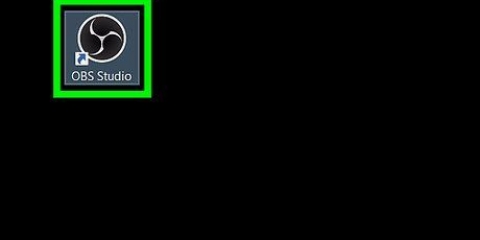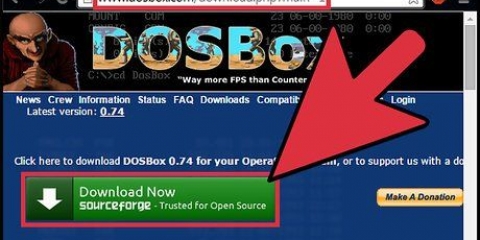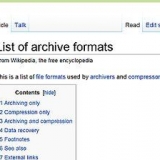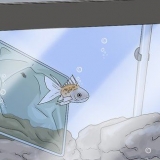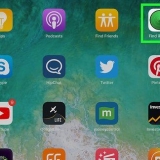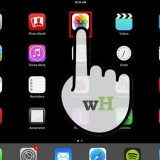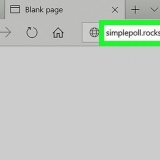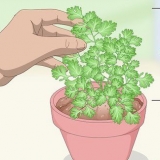Por padrão, a chave de gravação é definida como F9. Escolha uma tecla de atalho que você não usa no jogo.




Por padrão, esses atalhos são definidos como F11 (Benchmarking) e F12 (Designação), respectivamente. Escolha atalhos que você não usa no jogo.


Uma captura de tela (ou captura de tela) é uma imagem do seu jogo. Versões gratuitas do Fraps só podem salvar capturas de tela como .Arquivos BMP. versões pagas podem salvá-los como .BMP, .jpg, .PNG e .TGA. 
Por padrão, F10 é o atalho de teclado para tirar uma captura de tela. Escolha atalhos que você não usa no jogo.
Altere o tipo de arquivo da imagem (na versão paga do Fraps). Escolha se deseja ou não mostrar a taxa de quadros nas capturas de tela. Defina um cronômetro para tirar várias capturas de tela.

Para descobrir onde seu clipe/captura de tela está armazenado, vá para a guia Filmes ou Capturas de tela. À direita de "Pasta para salvar filmes/capturas de tela", à direita de "Alterar", clique no botão "Visualizar". Se você estiver na versão paga, considere usar um cronômetro para acompanhar quanto tempo leva para gravar, especialmente se estiver enviando vídeos com limite de tempo. Verifique o site regularmente para atualizações (geralmente novas versões do programa). Para alterar a posição do indicador de benchmark, você pode clicar no botão de benchmark durante o jogo, na guia FPS. Para alterar o local de salvamento, clique na guia Filmes ou Capturas de tela. Em seguida, no lado direito de `Pasta para salvar filmes/capturas de tela`, você encontrará um botão Alterar. Clique para mudar de local.
Usando fraps
Contente
Fraps é um programa para gravação de vídeo de jogos de computador usando a tecnologia gráfica DirectX ou OpenGL. O download do Fraps é gratuito, mas também é possível comprar uma versão que remove certas limitações da versão gratuita. O programa é popular entre os jogadores que desejam gravar seu jogo, seja para criar tutoriais ou apenas acompanhar o que conseguiram no jogo. As instruções a seguir irão ajudá-lo a usar o Fraps de forma rápida e sem esforço.
Degraus
Parte 1 de 3: Gravando vídeo de um jogo

1. Baixe o Fraps do site. Dependendo de seus objetivos, você pode escolher a versão gratuita ou paga do Fraps. A versão gratuita tem algumas limitações:
- Apenas clipes de 30 segundos ou menos podem ser gravados (a versão paga não tem limite de tempo.)
- Uma marca d`água Fraps será colocada em cima de todo o material gravado.
- A repetição da gravação está desativada.

2.Abrir Fraps. Observe que, ao contrário de muitos outros programas, o local padrão é C://Fraps, não C://Program Files/Fraps. Se você não tiver certeza de como abrir o programa, procure no diretório C://.

3. Definir uma tecla de atalho para gravar vídeo. A tecla de atalho é uma tecla que você reservou para gravar vídeo durante um jogo. Para definir um atalho, clique na caixa "Tecla de atalho de captura de vídeo," e, em seguida, pressione uma tecla de sua preferência.

4. Minimizar Fraps. Fraps também funciona quando minimizado.

5. Abra seu jogo. Você deve ver um número no canto inferior da tela. Isto é o "indicador de taxa de quadros" - exibe a taxa de quadros atual do jogo.

6. Se você quiser fazer um vídeo, pressione uma tecla de atalho para fazer uma gravação de vídeo. O indicador agora ficará vermelho. Isso significa que você está gravando. Para parar a gravação, pressione a tecla de atalho novamente.
Lembre-se que com a versão gratuita do Fraps não é possível gravar um vídeo com mais de 30 segundos.
Parte 2 de 3: Exibindo dados de taxa de quadros

1. Abrir Fraps. Selecione a guia "FPS" no topo da janela do Fraps (procure o ícone amarelo "99".) Aqui você encontrará opções para funções de benchmarking Fraps e designação de taxa de quadros.
- A taxa de quadros é uma medida de como "velozes" um jogo está em execução. A taxa de quadros é geralmente medida em quadros por segundo (FPS.) O movimento no vídeo é basicamente uma ilusão, criada pela exibição rápida de uma série de imagens, os quadros. Quanto mais imagens forem exibidas, mais suaves e claros serão os movimentos do jogo.
- O indicador de taxa de quadros é um item que exibe a taxa de quadros atual do jogo em um canto da tela. Partes graficamente pesadas do jogo podem fazer com que a taxa de quadros caia - o indicador mostrará isso junto com quaisquer outras flutuações na taxa de quadros de um jogo.
- Benchmarking é um processo de cálculo da taxa de quadros média de um jogo durante um período de tempo.

2. Definir teclas de atalho para funções de exibição de benchmarking e taxa de quadros. Para isso, clique nas caixas "Tecla de atalho de benchmarking" e "Designação de tecla de atalho," pressione qualquer tecla de sua escolha para ativar/desativar benchmarking e designação durante o jogo.

3. Configure opções adicionais para benchmarking e rotulagem. Dependendo de suas preferências, você pode optar por ativar ou não determinadas opções nesta página. Você pode definir a duração do benchmarking, selecionar unidades de medida adicionais para benchmarking e selecionar onde deseja que o indicador apareça.
Para a indicação da taxa de quadros, escolha um canto da tela onde não esteja visível ou onde dados importantes não estejam visíveis durante o jogo.

4. Minimize o Fraps e comece seu jogo. Se você deseja exibir uma indicação de referência ou taxa de quadros, pressione a tecla de atalho desejada. A indicação deve aparecer agora.
Parte 3 de 3: Tirando screenshots

1. Abrir Fraps. Selecionar "Capturas de tela" no topo da janela. Aqui você encontrará opções para ajustar as configurações de captura de tela.

2. Definir um atalho de teclado para fazer uma captura de tela. Clique na caixa "Tecla de atalho de captura de tela," e, em seguida, pressione qualquer tecla que você deseja usar para tirar uma captura de tela durante o jogo.

3. Configure suas opções de captura de tela. A aba de captura de tela tem várias opções para personalizar a função de captura de tela do Fraps. Você pode:

4. Minimize o Fraps e abra seu jogo. Fraps continuará rodando em segundo plano.

5. Se você quiser fazer uma captura de tela do seu jogo, pressione a tecla de atalho correspondente. A indicação da taxa de quadros será mostrada brevemente em branco (e possivelmente gaguejando). Isso indica que você capturou uma imagem do seu jogo.
Pontas
Avisos
- A versão gratuita do Fraps grava apenas 30 segundos por videoclipe.
- Fraps geralmente só funciona com jogos em tela cheia, mas às vezes também com jogos Java (por exemplo,. Minecraft). experimentar! Se funcionar, você verá um indicador de taxa de quadros em um canto.
Necessidades
- Fraps http://www.fraps.com/
Artigos sobre o tópico "Usando fraps"
Оцените, пожалуйста статью
Popular